- Centro di Supporto
- Multilingue
- Lingua
- Aiutaci a tradurre
Il tuo mouse wireless non funziona? Oppure il mouse con filo non funziona? Non ti preoccupare, ecco 9 soluzioni per risolvere mouse non funziona!
da Elisa | Aggiornato 21.05.2025 | da Elisa

Le cause possono essere:
Cavo danneggiato
Porta USB Difettosa
Contatto USB scarso
Se invece usi mouse wireless, le cause possono essere:
Batterie scariche
Problemi di accoppiamento
Manca un ricevitore Bluetooth
Ricevitore USB non collegato correttamente o ricevitore Bluetooth difettoso
Articolo relativo: Come risolvere bluetooth non funziona
A volte, i problemi di mouse non funziona possono essere risolti semplicemente riavviando il sistema. Riavvia tuo pc dopo aver scollegato il mouse. Quando il sistema si riaccende, prova a collegare nuovamente il mouse.
Articolo relativo: Come risolvere riavvio computer bloccato
Puoi anche eseguire lo strumento di risoluzione dei problemi hardware se il mouse non funziona ancora. Segui questi passi per farlo:
1. Cerca "Pannello di controllo" nella barra di ricerca poi clic "Apri"
![]()
2. Seleziona "Hardware e Suoni">>Visualizza dispositivi e stampanti
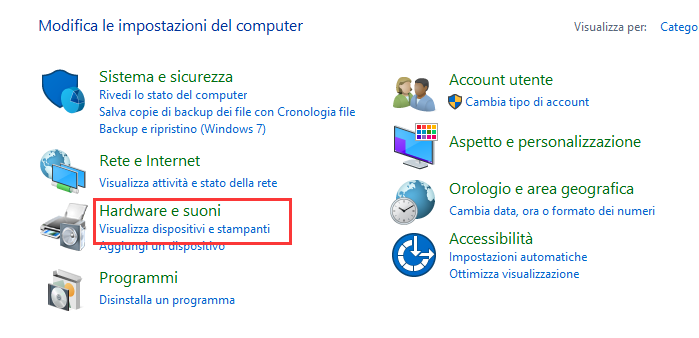
Clic destro del mouse e scegli "Risoluzione dei problemi"
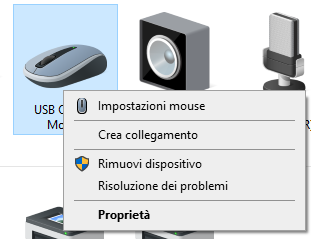
Una volta completato il processo, riavvia tuo PC e controlla se il problema di mouse non funziona è risolto.
I driver del mouse potrebbero essere obsoleti o danneggiati dunque tuo mouse non funziona.
Qui consigliamo di usare Driver Booster che può aggiornare tutti i driver obsoleti in due passi e migliora la prestazione del pc. Ecco come farlo:
1. Scarica Driver Booster da IObit
2. Scansiona tuo pc
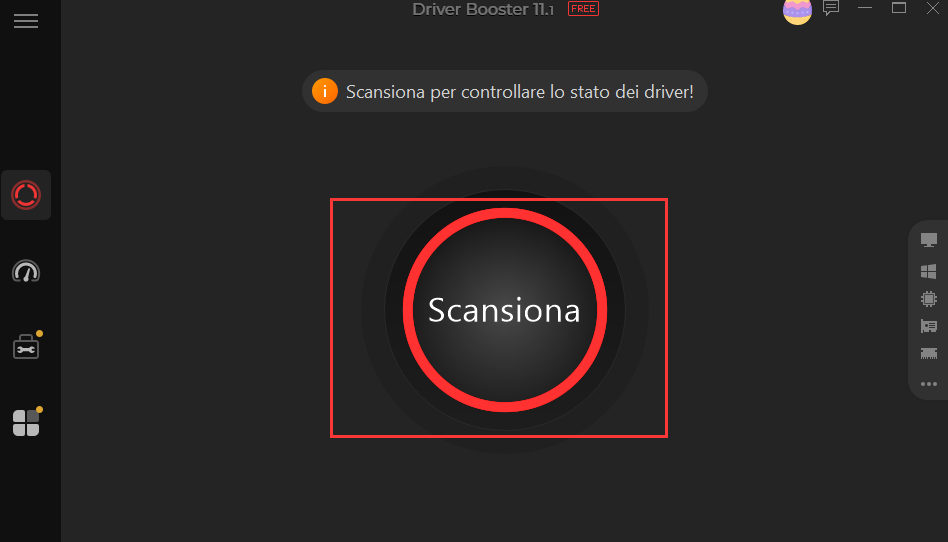
3. Scegli i driver che vuoi aggiornare e clic aggiorna adesso
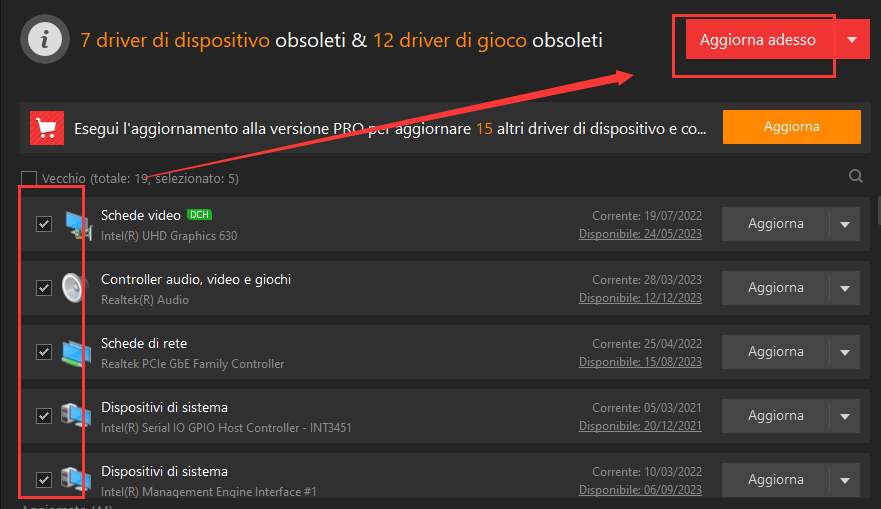
Puoi anche usare il "Gestione dispositivi" per aggiornare driver del mouse, ecco come farlo:
cerca "Gestione dispositivi" nella barra di ricerca e poi apri:
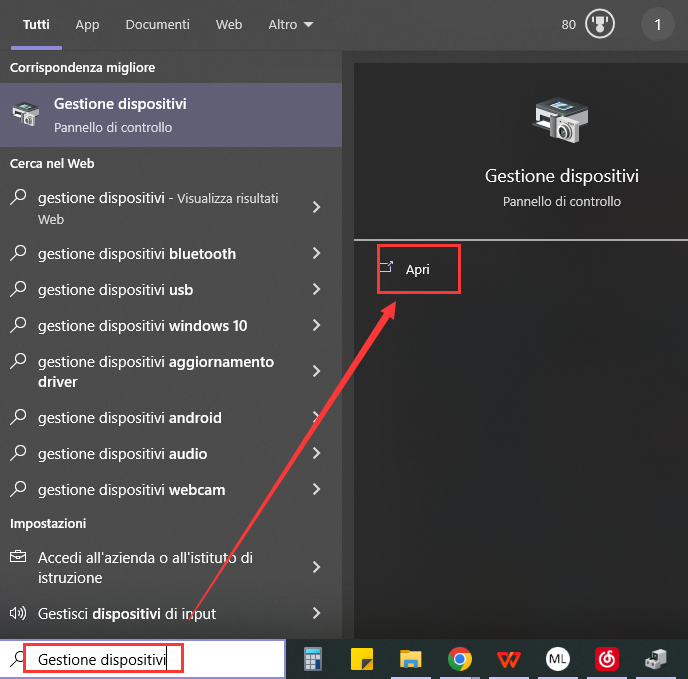
Trovi Mouse, clic destro e scegli "Aggiorna driver"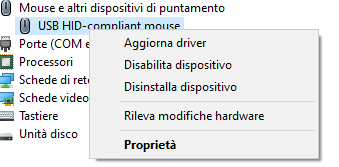
Articolo relativo: Come aggiornare i driver per pc windows
Se il mouse non funziona correttamente, puoi provare a reinstallare i driver del mouse tramite Gestione dispositivi. I driver del mouse vengono installati automaticamente tramite il repository dei driver Microsoft e, per farlo, seguire i passaggi seguenti:
Apri "Gestione dispositivi" .Seleziona "Mouse e altri dispositivi di puntamento" dall'elenco delle opzioni, "Mouse compatibile HID" e clic icona
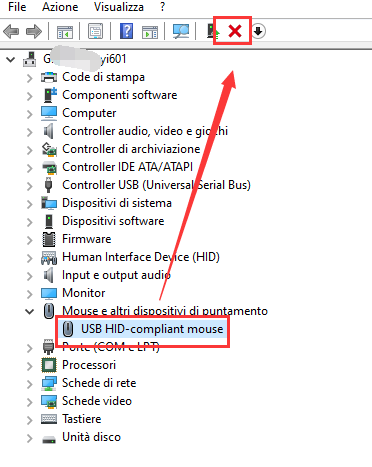
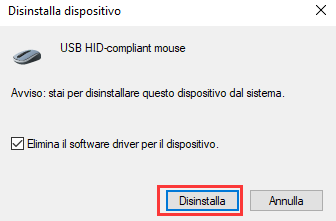
Dopo aver disinstallato il driver, il tuo pc ti chiederà il permesso di riavviarsi. Dai il permesso. Il driver del mouse verrà installato e potrai controllare il tuo mouse USB o wireless.
A volte, il problema è che il tuo mouse è scarico, per controllare lo stato della batteria del mouse Bluetooth, segui questi passi:
a. Su Windows 10/11-Tramite il Centro Notifiche:
Apri il Centro Notifiche (icona del fumetto nell'angolo in basso a destra).
Clicca su Bluetooth.
Nella sezione dei dispositivi connessi, potresti vedere lo stato della batteria del mouse.
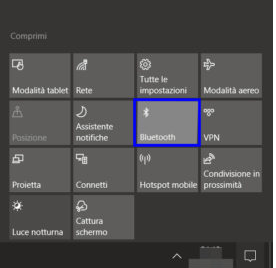
b. macOS-Tramite l'Icona Bluetooth nella Barra dei Menu:
Clicca sull'icona Bluetooth nella barra dei menu.
Trova il tuo mouse nell'elenco dei dispositivi collegati. Lo stato della batteria dovrebbe essere visualizzato nel menu a discesa.
Se tuo mouse wireless è scarico, prova di rimuovere le vecchie batterie e sostituirle con nuove. Ora controlla se il mouse funziona.

Per alcuni PC, per usare il mouse wireless richiede un ricevitore Bluetooth, ma il ricevitore USB Blutooth potrebbero essere difettosi. Prova a utilizzare un altro ricevitore o a testare il mouse su un altro computer, inoltre, assicurati che il ricevitore USB sia inserito correttamente nella porta.
Assicurati che il cavo sia collegato correttamente al tuo PC e non sia danneggiato o piegato. Prova a scollegare il cavo>>Aspetta qualche minuto>>Collega nuovamente il cavo e prova a utilizzare il mouse per vedere se funziona.
La porta USB a cui il mouse è collegato potrebbe essere danneggiata o non funzionante. Prova a collegare tuo mouse a un'altra porta. Inoltre, assicurati che il connettore USB sia inserito correttamente e completamente nella porta.
Collega il mouse a un altro computer per vedere se funziona. Se funziona su un altro computer, il problema potrebbe riguardare il tuo computer, ad esempio un problema di hardware o di driver, continua a leggere di seguito per risolverlo. Se il mouse non funziona su un altro computer, significa che è difettoso e si consiglia di sostituirlo con uno nuovo.
In questo articolo abbiamo parlato di 9 modi per risolvere il problema di mouse non funziona, tra cui controllare il mouse, aggiornare il driver e reinstallare il driver di mouse, ecc. Speriamo che con queste 9 soluzioni puoi risolvere il mouse non funziona sia per mouse wireless che per mouse con filo.
Articolo potrebbe utile>> Cosa fare tastiera non funziona windows?
